销售报表分析的秘密,掌握数据让业绩飞跃
1928
2022-12-21

如何在WPS表中制作数据透视表
1.打开wps表,并将鼠标放在数据源中的任何网格上。系统将自动选择整个数据区。
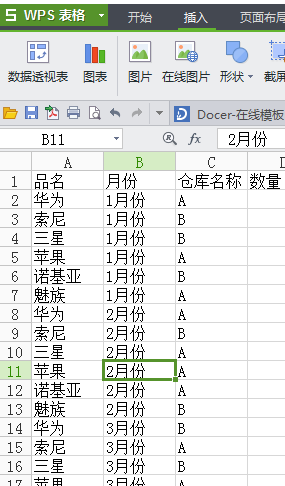 2.定位光标后,单击“插入”,然后在“插入”选项卡中单击“数据透视表”。
2.定位光标后,单击“插入”,然后在“插入”选项卡中单击“数据透视表”。
 3.选择数据透视表的位置,然后单击“确定”。将自动创建新的工作表。拖动以完成数据透视表。
3.选择数据透视表的位置,然后单击“确定”。将自动创建新的工作表。拖动以完成数据透视表。


 4.将“名称”拖到“页面区域”,“月份”拖到“行区域”,“仓库名称”拖到“列区域”,“数量”拖到“数据区域”。在左侧拖动时,右侧的数据透视表会出现。
4.将“名称”拖到“页面区域”,“月份”拖到“行区域”,“仓库名称”拖到“列区域”,“数量”拖到“数据区域”。在左侧拖动时,右侧的数据透视表会出现。

 注意:页面区域、行区域、列区域和数据区域显示在步骤3的屏幕截图上。相应的面积就足够了。
注意:页面区域、行区域、列区域和数据区域显示在步骤3的屏幕截图上。相应的面积就足够了。
版权声明:本文内容由网络用户投稿,版权归原作者所有,本站不拥有其著作权,亦不承担相应法律责任。如果您发现本站中有涉嫌抄袭或描述失实的内容,请联系我们jiasou666@gmail.com 处理,核实后本网站将在24小时内删除侵权内容。